Författare:
William Ramirez
Skapelsedatum:
17 September 2021
Uppdatera Datum:
1 Juli 2024
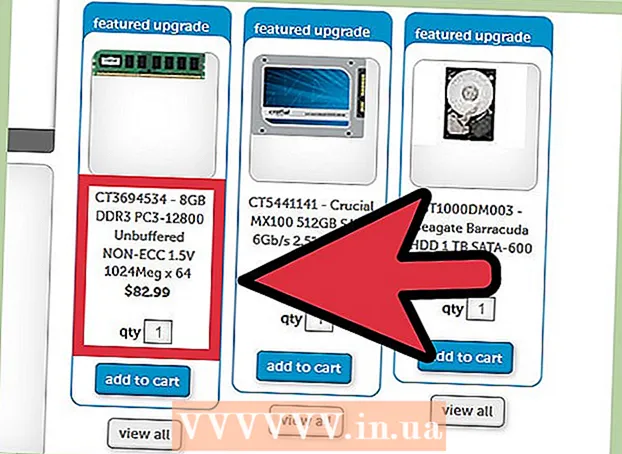
Innehåll
RAM (Random Access Memory eller Random Access Memory) är det minne som datorn använder för att lagra data från de program den använder. I allmänhet, ju mer RAM -minne du har installerat i din dator, desto fler program kan du köra samtidigt. Mängden som kan ställas in bestäms dock av datorns maskinvara och operativsystem. Du måste räkna ut hur mycket RAM -minne du kan lägga till din dator.
Steg
Del 1 av 2: Kontroll av operativsystemet
 1 Avgör om Windows är 32-bitars eller 64-bitars operativsystem. Windows har den maximala mängden RAM som kan identifieras. Om datorn har mer RAM -minne än vad som är tillåtet kommer det extra RAM -kortet helt enkelt inte att användas av systemet. Denna gräns bestäms av om Windows är ett 32-bitars eller 64-bitars operativsystem.
1 Avgör om Windows är 32-bitars eller 64-bitars operativsystem. Windows har den maximala mängden RAM som kan identifieras. Om datorn har mer RAM -minne än vad som är tillåtet kommer det extra RAM -kortet helt enkelt inte att användas av systemet. Denna gräns bestäms av om Windows är ett 32-bitars eller 64-bitars operativsystem. - Se den här handboken för att ta reda på vilket bitsystem som är installerat på din dator. Som regel kan du ta reda på om Windows är ett 32-bitars eller 64-bitars operativsystem, du kan i "Systemegenskaper" (⊞ Vinn+Paus).
- 32-bitars operativsystem stöder upp till 4 GB BAGGE.
- 64 -bitars - upp till 128 GB (Windows 10 Home) och till och med tidigare 2 TB (Windows 10 Education, Enterprise, Pro) RAM.
 2 Kontrollera din Mac -modell. Mängden RAM -minne som din Mac kan stödja beror på vilken modell du använder. Många Mac -datorer har varierande mängder minne som stöds. Kontrollera din Mac -dokumentation för exakta nummer. Några av de mer populära modellerna inkluderar:
2 Kontrollera din Mac -modell. Mängden RAM -minne som din Mac kan stödja beror på vilken modell du använder. Många Mac -datorer har varierande mängder minne som stöds. Kontrollera din Mac -dokumentation för exakta nummer. Några av de mer populära modellerna inkluderar: - iMac (27 tum, sent 2013) - 32 GB;
- iMac (2009 - slutet av 2012) - 16 GB;
- iMac (2006-2009) - 4 GB.
 3 Bestäm hur mycket minne Linux -systemet som är installerat på din dator stöder. Ett 32-bitars Linux-system stöder bara upp till 4 GB, men om PAE-kärnan är aktiverad (vilket kan sägas för de flesta nyare distributioner), kan ett 32-bitars system stödja upp till 64 GB RAM. Ett 64-bitars Linux-system kan teoretiskt stödja upp till 17000000000 GB RAM, även om de flesta är begränsade till 1 TB (Intel) eller 256 TB (AMD64).
3 Bestäm hur mycket minne Linux -systemet som är installerat på din dator stöder. Ett 32-bitars Linux-system stöder bara upp till 4 GB, men om PAE-kärnan är aktiverad (vilket kan sägas för de flesta nyare distributioner), kan ett 32-bitars system stödja upp till 64 GB RAM. Ett 64-bitars Linux-system kan teoretiskt stödja upp till 17000000000 GB RAM, även om de flesta är begränsade till 1 TB (Intel) eller 256 TB (AMD64). - För att bestämma den exakta mängden minne som systemet kan stödja, öppna Terminal genom att trycka på Ctrl+Alt+T... Stiga på sudo dmidecode -t 16... Du kommer att bli ombedd att ange ett administratörslösenord. Leta efter en post Maximal kapacitet: (Maximal volym).
Del 2 av 2: Kontroll av moderkortet
 1 Ta reda på vilket moderkort som är installerat i datorns systemenhet. Även om operativsystemet installerat på din dator stöder massor av RAM -minne, är du fortfarande begränsad av hur mycket minne ditt moderkort kan hantera. Om du inte har tillgång till moderkortets dokumentation, bestäm sedan dess modell och titta sedan på moderkortets egenskaper på Internet.
1 Ta reda på vilket moderkort som är installerat i datorns systemenhet. Även om operativsystemet installerat på din dator stöder massor av RAM -minne, är du fortfarande begränsad av hur mycket minne ditt moderkort kan hantera. Om du inte har tillgång till moderkortets dokumentation, bestäm sedan dess modell och titta sedan på moderkortets egenskaper på Internet. - Du kommer förmodligen att behöva öppna systemenheten och hitta dess modell på moderkortet.
 2 Kontrollera ditt moderkorts dokumentation. De viktigaste egenskaperna bör anges i början i form av en tabell eller en lista. Leta efter den maximala mängden slumpmässigt åtkomstminne (RAM, RAM eller systemminne) som kan installeras på ditt moderkort. Dessutom bör manualen ge information om antalet tillgängliga RAM -platser.
2 Kontrollera ditt moderkorts dokumentation. De viktigaste egenskaperna bör anges i början i form av en tabell eller en lista. Leta efter den maximala mängden slumpmässigt åtkomstminne (RAM, RAM eller systemminne) som kan installeras på ditt moderkort. Dessutom bör manualen ge information om antalet tillgängliga RAM -platser. - RAM -minnet måste installeras i par. Om ditt moderkort stöder 16 GB RAM och har 4 platser kan du installera 4 x 4 GB moduler eller 2 x 8 GB moduler för att få ut det mesta av ditt moderkort.
 3 Använd ett systemskanningsprogram. Om du inte vill öppna systemenheten eller läsa dokumentationen till moderkortet finns det flera verktyg på Internet som kan skanna systemet och rapportera hur mycket RAM som kan installeras i datorn, samt vilken typ och hastighet som stöds .
3 Använd ett systemskanningsprogram. Om du inte vill öppna systemenheten eller läsa dokumentationen till moderkortet finns det flera verktyg på Internet som kan skanna systemet och rapportera hur mycket RAM som kan installeras i datorn, samt vilken typ och hastighet som stöds . - Dessa skannrar finns på webbplatser för stora minnestillverkare och återförsäljare som Crucial eller MrMemory.
 4 Öka mängden RAM. Efter att ha bestämt mängden RAM -minne som ditt system kan stödja kan du installera ytterligare minnesmoduler (eller mer). Se till att klockhastigheten är densamma som den ursprungliga när du lägger till nytt RAM -minne i det befintliga minnet. Läs den här guiden för att lära dig hur du installerar RAM.
4 Öka mängden RAM. Efter att ha bestämt mängden RAM -minne som ditt system kan stödja kan du installera ytterligare minnesmoduler (eller mer). Se till att klockhastigheten är densamma som den ursprungliga när du lägger till nytt RAM -minne i det befintliga minnet. Läs den här guiden för att lära dig hur du installerar RAM.



